
ขั้นตอนการแนบไฟล์ภาพต่างๆ
ขั้นตอนที่ 1 : เปิดอีเมลชื่อ " TICKET_ID : XXXXXX | แจ้งสถานะการทำรายการ "
โดยทางเจ้าหน้าที่จะส่งไปยังอีเมลที่ได้กรอกเอาไว้ในแบบฟอร์มในหัวข้ออีเมลที่สามารถติดต่อกลับได้
-
หมายเหตุ : หากหาอีเมลใน "กล่องจดหมาย" ไม่เจอ ให้หาที่ "อีเมลทั้งหมดหรือจดหมายขยะ" แทน
ขั้นตอนที่ 2 : หลังจากที่กดเข้าอีเมลเสร็จเรียบร้อย ในการตอบกลับหรือแนบไฟล์ภาพ สามารถกดคลิก ตรงคำว่า >> คลิกที่นี่ << เพื่อตอบกลับข้อความของทางเจ้าหน้าที่
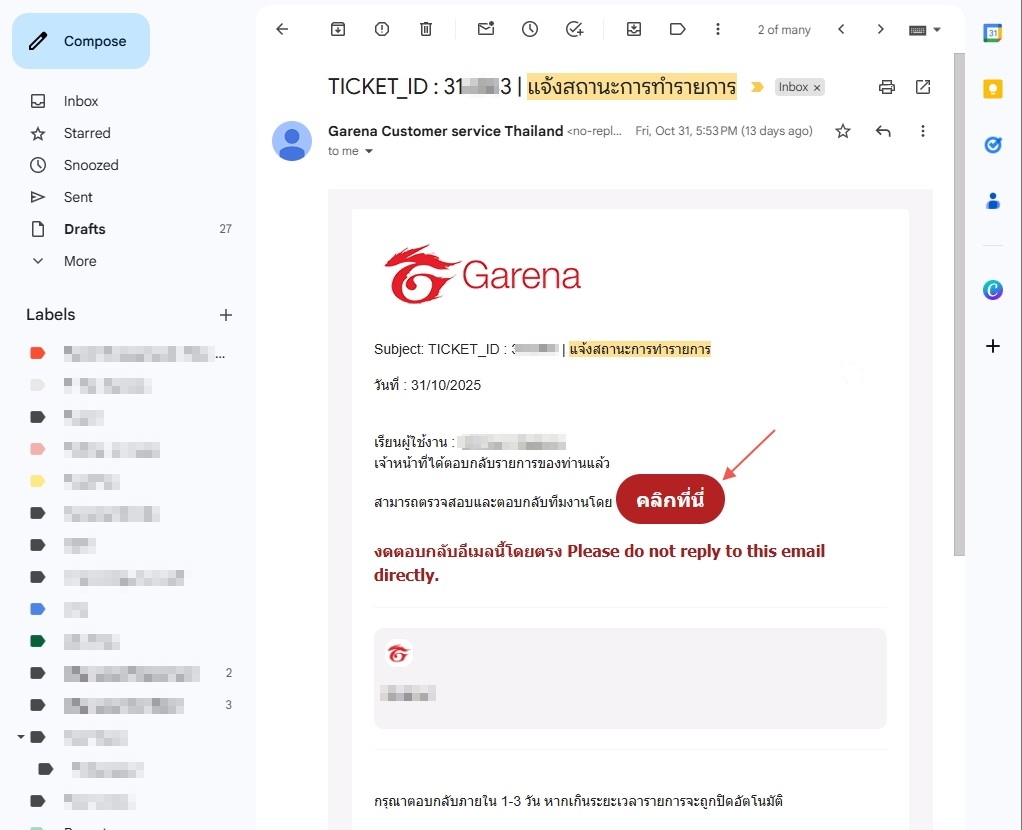
ขั้นตอนที่ 3 : หลังจากกดคำว่าา >> คลิกที่นี่ << แล้ว จะพบกับหน้าเว็บที่ใช้ในการตอบกลับข้อมูลมายังเจ้าหน้าที่ ให้กดที่คำว่า Choose File (เลือกไฟล์) เพื่อเตรียมแนบภาพต่าง ๆ
ขั้นตอนที่ 4 : เลือกไฟล์รูปภาพที่ทางเจ้าหน้าที่ต้องการ โดยไฟล์รูปภาพจะต้องมีขนาดไฟล์ ไม่เกิน 1MB และ สกุลไฟล์ภาพต้องเป็น JPG หรือ PNG เท่านั้น
-
หมายเหตุ : หากไฟล์มีขนาดใหญ่เกินไป ระบบจะแจ้งว่า "รูปภาพมีขนาดใหญ่เกิน 1 mb" ให้ทำการลดขนาดไฟล์แล้วแนบใหม่อีกครั้ง
ขั้นตอนที่ 5 : หลังจากที่เลือกไฟล์ภาพที่ต้องการเสร็จเรียบร้อยแล้ว ให้กด "ส่งข้อความ" ถึงเจ้าหน้าที่ และรอการตอบกลับทางอีเมลอีกครั้งภายใน 24 - 48 ชม.

|
- ข้อความแจ้งเตือนต่าง ๆ ที่พบในขั้นตอนการตอบกลับ - |
|---|
1. ไม่สามารถบันทุกข้อมูลได้ กรุณาตรวจสอบข้อมูลอีกครั้ง
-
สาเหตุ : เนื่องจากในกล่องข้อความไม่มีการพิมพ์อัปษรใด ๆ ลงไป
-
วิธีแก้ไข : สามารถแก้ไขได้โดยทำการพิมพ์ข้อความและกดแนบไฟล์ภาพอีักครั้งเพื่อส่งข้อมูล
2. คุณได้ตอบกลับทิกเก็ตนี้ไปแล้ว คุณจะสามารถตอบกลับอีกครั้งได้ใน 1 ชั่วโมง
-
สาเหตุ : เนื่องจากมีการตอบกลับทีมงานไปแล้วก่อนหน้านี้
-
วิธีแก้ไข : รอจนครบ 1 ชั่วโมง แล้วทำการตอบกลับใหม่อีกครั้ง
3. รูปภาพมีขนาดใหญ่เกิน 1 mb
-
สาเหตุ : เนื่องจากมีการตอบกลับทีมงานไปแล้วก่อนหน้านี้
-
วิธีแก้ไข : แก้ไขได้โดยการปรับขนาดไฟล์ภาพให้น้อยกว่า 1MB และต้องเป็นไฟล์ .PNG/.JPG เท่านั้น
4. กรุณากรอกข้อความไม่เกิน 1,000 ตัวอักษร
-
สาเหตุ : เนื่องจากมีการพิมพ์ข้อความหรือตัวอักษรเกิน 1,000 อักษร จึงไม่สามารถตอบกลับทีมงานได้
-
วิธีแก้ไข : ลบข้อความหรือพิมพ์ให้สั้น ๆ กระชับ ได้ใจความ
ติดตาม ข่าวสาร ข้อมูลเกม / ข้อมูลไอดี ได้ที่นี่